如何在GNS 3中添加虚拟PC机
如何在GNS 3中添加虚拟PC(附故障处理过程)-环境搭建
1.首先,可以在官网http://wiki.freecode.com.cn/doku.php?id=wiki:vpcs下载VPCS的压缩包,解压缩后,放到GNS3的安装目录去就可以了。
2.接下来就需要利用“Symbol Library”将VPCS集成进GNS3。在GNS3窗口中选择Edit菜单的Symbol Library菜单项,如下面所示。

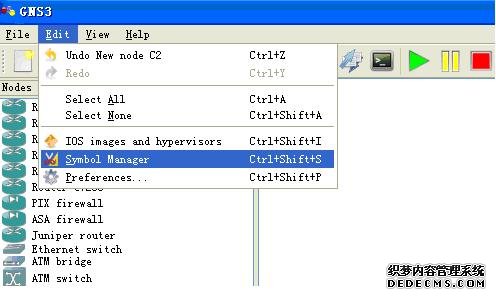
点击“Symbol Library”下的“computer”,然后右键单击箭头“>”,将计算机图标添加到“Customized nodes”。在Name框中输入“computer”,利用下拉箭头,将其类型更改为Cloud。

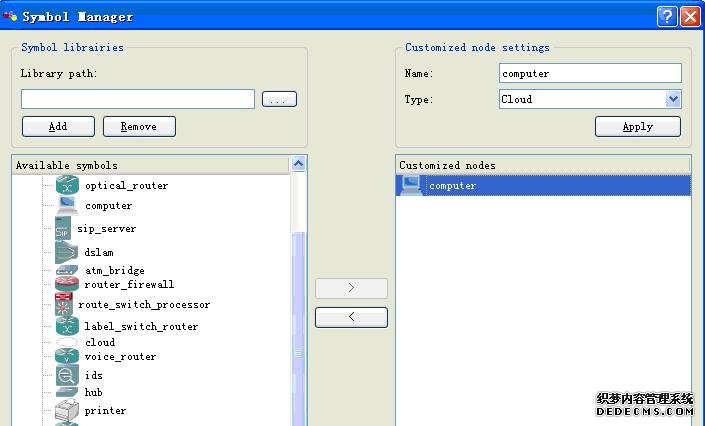
3.在GNS3窗口Node Type中将出现计算机的图标,将其拖入中间的工作区中,将出现一个PC机的图标,名称从C1开始。

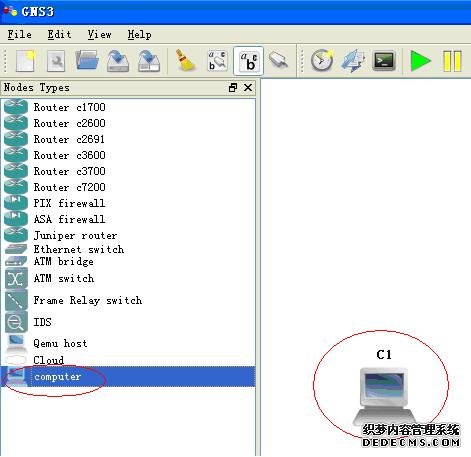
4.接下来,还必须对虚拟PC设置相关的属性才可能使用,这些属性是和你的电脑中安装的VPCS软件相对应的,不要完全照着网的教程去写,否则会出现虚拟PC无法使用的。
通过show命令,在VPCS软件中查看相应PC的属性。

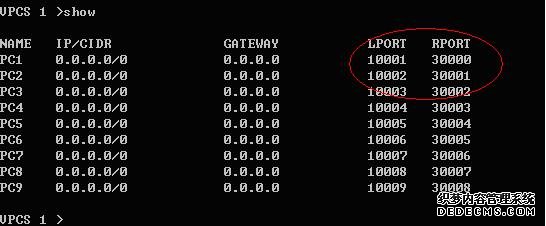
5.在VPCS软件中,可以发现,PC1的本地端口为10001,远端端口为30000,则GNS3中的PC属性设置必须完全和这个对应设置才行,如果完全照着网上的一些教程去写,肯定会出错的。
右键单击GNS3工作区中的PC图标,选择Configure,弹出如下属性框


6.在NIO UDP-Settings中设置相应属性。本地端口号,远程主机统一设置为127.0.0.1及远端端口号,并单击Add按钮添加。OK确认设置。
然后将PC与路由器连接,会出现以下情况。

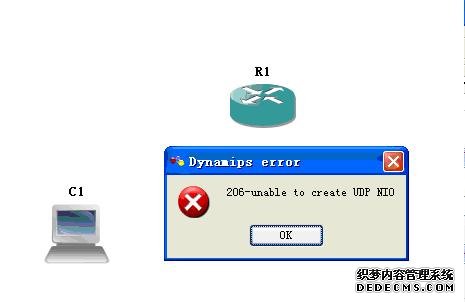
连接不成功.
7.相信很多人在初次使用GNS3软件都会出现这种情况吧。原因就是在GNS3中的虚拟PC的comfigure设置中,本地端口与远程端口要和VPCS中显示的本地端口与远程端口相互交叉设置。
在VPCS中,显示本地端口20001,远程端口30000,但在GNS3中的虚拟PC的comfigure设置中,则要设置本地端口30000,远程端口20001。

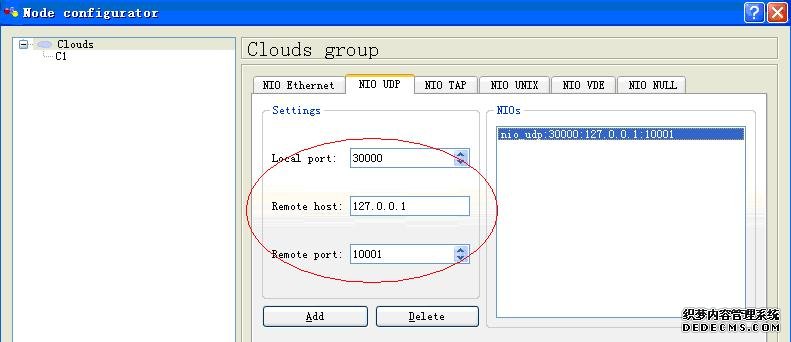
再将虚拟PC和路由器相连,连接成功。

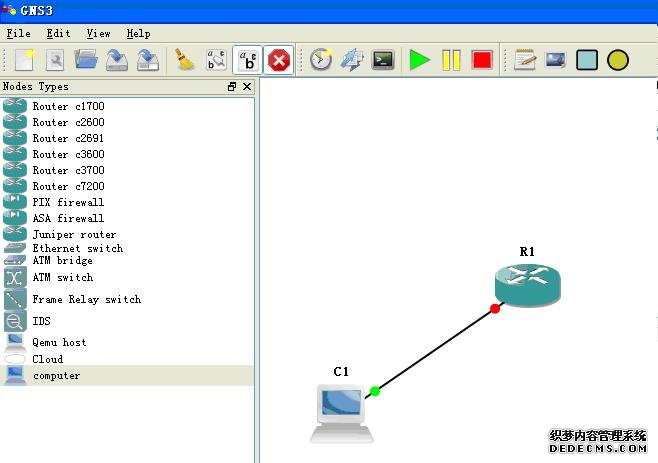
然后在VPCS和路由器接口中配置相关IP地址后,虚拟PC就可以和路由器正常通信了。
如何在GNS 3中添加虚拟PC(附故障处理过程)-环境搭建
1.首先,可以在官网http://wiki.freecode.com.cn/doku.php?id=wiki:vpcs下载VPCS的压缩包,解压缩后,放到GNS3的安装目录去就可以了。
2.接下来就需要利用“Symbol Library”将VPCS集成进GNS3。在GNS3窗口中选择Edit菜单的Symbol Library菜单项,如下面所示。

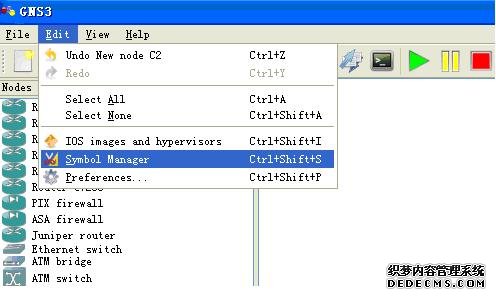
点击“Symbol Library”下的“computer”,然后右键单击箭头“>”,将计算机图标添加到“Customized nodes”。在Name框中输入“computer”,利用下拉箭头,将其类型更改为Cloud。

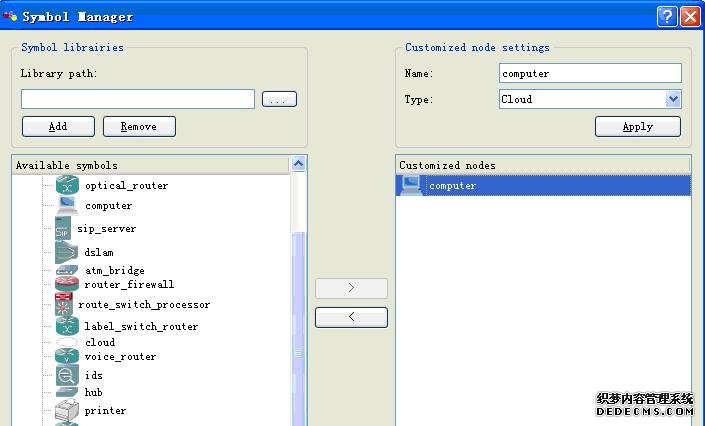
3.在GNS3窗口Node Type中将出现计算机的图标,将其拖入中间的工作区中,将出现一个PC机的图标,名称从C1开始。

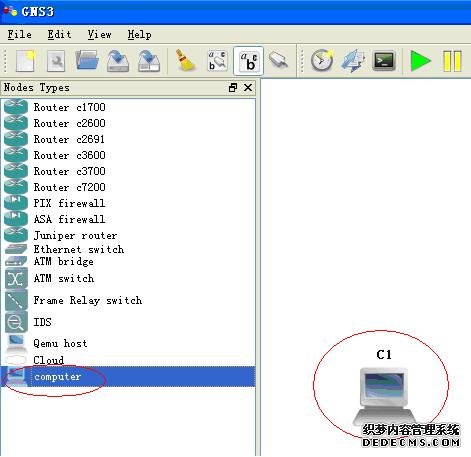
4.接下来,还必须对虚拟PC设置相关的属性才可能使用,这些属性是和你的电脑中安装的VPCS软件相对应的,不要完全照着网的教程去写,否则会出现虚拟PC无法使用的。
通过show命令,在VPCS软件中查看相应PC的属性。

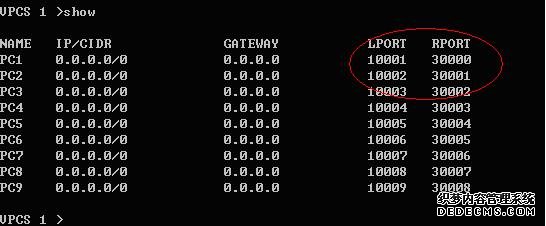
5.在VPCS软件中,可以发现,PC1的本地端口为10001,远端端口为30000,则GNS3中的PC属性设置必须完全和这个对应设置才行,如果完全照着网上的一些教程去写,肯定会出错的。
右键单击GNS3工作区中的PC图标,选择Configure,弹出如下属性框


6.在NIO UDP-Settings中设置相应属性。本地端口号,远程主机统一设置为127.0.0.1及远端端口号,并单击Add按钮添加。OK确认设置。
然后将PC与路由器连接,会出现以下情况。

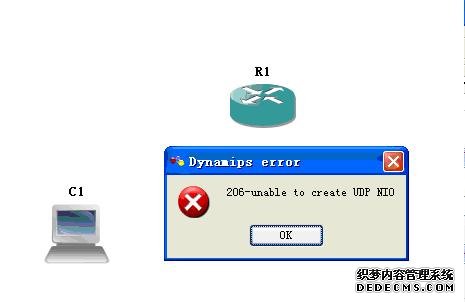
连接不成功.
7.相信很多人在初次使用GNS3软件都会出现这种情况吧。原因就是在GNS3中的虚拟PC的comfigure设置中,本地端口与远程端口要和VPCS中显示的本地端口与远程端口相互交叉设置。
在VPCS中,显示本地端口20001,远程端口30000,但在GNS3中的虚拟PC的comfigure设置中,则要设置本地端口30000,远程端口20001。

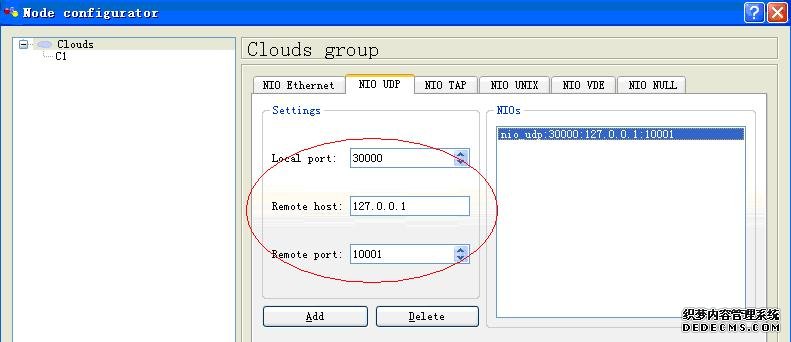
再将虚拟PC和路由器相连,连接成功。

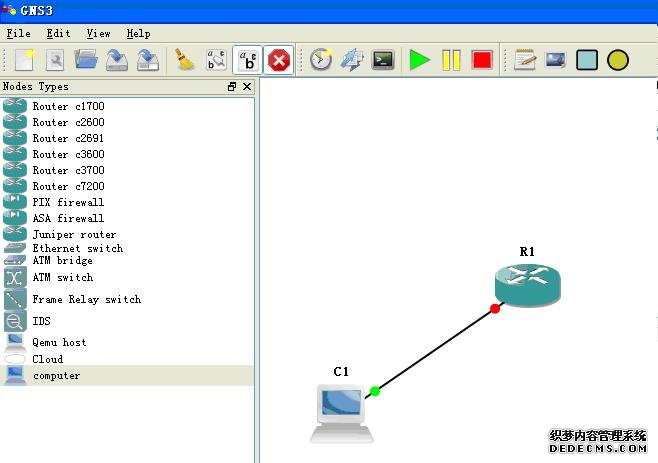
然后在VPCS和路由器接口中配置相关IP地址后,虚拟PC就可以和路由器正常通信了。


